Planear la aplicación con las características de Teams
Crear una aplicación impresionante para Teams consiste en encontrar la combinación adecuada de características para satisfacer las necesidades de los usuarios. El diseño, las características y las funcionalidades de una aplicación se derivan de este propósito.
Teams es una plataforma de colaboración. También es una plataforma social y es multiplataforma nativa que se encuentra en el corazón de Microsoft 365 y ofrece un lienzo personal para que pueda crear aplicaciones.
En esta sección, aprenderá a:
- Identificar y asignar los casos de uso a las características de los equipos.
- Usar la lista de comprobación de la planificación.
- Planificar más allá de la implementación de la aplicación.
Planificar con Teams
Teams como plataforma le ofrece kits de herramientas, bibliotecas y aplicaciones en cada fase del desarrollo de aplicaciones. Vamos a desglosarlo en el ciclo de vida de creación de aplicaciones:
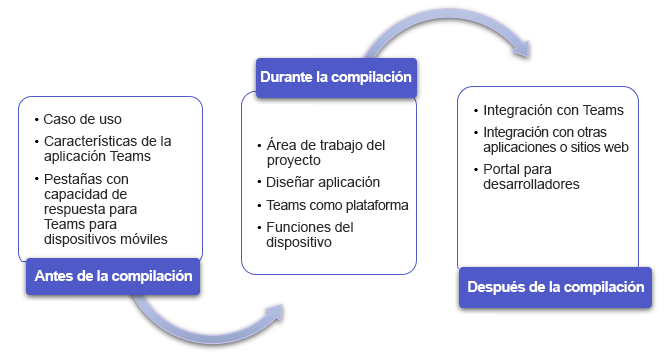
- Antes de la creación
- Durante la creación
- Después de la creación
- Lista de comprobación de la planificación
Antes de la creación
Entender a los usuarios y sus preocupaciones son los primeros indicadores de cómo puede ayudar una aplicación de Teams. Construya su caso de uso en torno al problema, determine cómo puede resolverlo una aplicación y diseñe una solución.
Descripción del caso de uso y las características de la aplicación de Teams: comprenda los requisitos del usuario y puede identificar las características adecuadas.
Asignar los casos de uso: asigne casos de uso comunes a la característica de Teams en función de los requisitos, como compartir, colaborar, flujos de trabajo, plataformas sociales pertinentes, etc.
Planear el análisis de la aplicación de Teams: planee analizar los datos de análisis e instrumentación en función de sus objetivos empresariales, tomar medidas correctivas solucionando problemas e interviniendo en el recorrido del usuario o planee mejoras adicionales en la aplicación.
Planifique pestañas con capacidad de respuesta para Teams para dispositivos móviles: cubre los escenarios más comunes y ayuda a planificar las aplicaciones para Teams para dispositivos móviles.
Durante la creación
Creación y compilación de un proyecto de aplicación: con Teams, puede elegir el entorno de compilación que mejor se adapte a los requisitos de la aplicación. Use el kit de herramientas de Teams u otros SDK, como C#, Blazor, Node.js, etc. para empezar.
Diseñar la interfaz de usuario de la aplicación: use el kit de herramientas de la interfaz de usuario de Teams y los componentes de la interfaz de usuario de Fluent React para diseñar el diseño de la aplicación.
Use Teams como plataforma: la plataforma Teams le ayuda a crear una aplicación de una o varias funcionalidades. La aplicación de Teams es compatible con los productos y servicios integrados que refuerzan la experiencia de la aplicación.
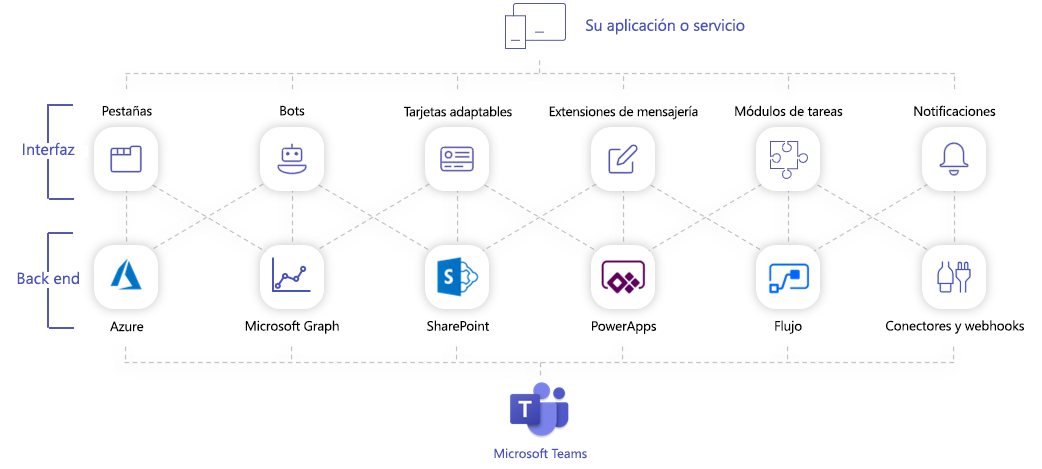
Las aplicaciones aparecen en Teams como pestañas, bots, extensiones de mensajería, conectores y webhooks, o como una aplicación de varias capacidades. Estas funcionalidades se basan en el back-end de Azure, Microsoft Graph, SharePoint y Power Apps que ayudan a automatizar tareas y procesos.
Juntas, estas funcionalidades dan vida a la solución de la aplicación.
Integrate las funcionalidades del dispositivo: puede integrar las funcionalidades nativas del dispositivo en su aplicación, como la cámara, el escáner de códigos de barras o QR, la galería de fotos, el micrófono y la localización.
Instrumentar código para análisis: instrumente el código de la aplicación de Teams con marcadores de análisis (también conocidos como marcadores de instrumentación) para medir las métricas agregadas y específicas del usuario para la aplicación cuando los usuarios de la aplicación lo usen.
Después de la creación
- Integre su aplicación con Teams y otras aplicaciones, como Microsoft 365, Microsoft Graph y mucho más.
- Use Portal para desarrolladores para configurar, administrar e implementar la aplicación.
Planeamiento de nubes soberanas y gubernamentales
Si tiene previsto ampliar la aplicación de Teams en una plataforma en la nube gubernamental, es esencial comprender las funcionalidades de cada inquilino gubernamental y planear la compra y la implementación. Para ampliar la aplicación de Teams en plataformas en la nube gubernamentales, consulte Planeamiento de nubes gubernamentales y nube soberana.